Sujets connexes
- [Notebook] Problème d'affichage du portable ASUS - Dépannage
- [Notebook] Dépannage - Comment résoudre les problèmes du ScreenPad 2.0 lorsqu'il ne fonctionne pas correctement sur mon ordinateur portable ASUS
- [Ordinateur portable] Dépannage - Comment résoudre les problèmes du ScreenPad Plus lorsqu'il ne fonctionne pas correctement sur mon ordinateur portable ASUS
- [NoteBook] Questions fréquemment posées sur les ordinateurs portables (FAQ)
- [Windows 11/10] Dépannage - Problèmes de connexion à l'écran externe
[NoteBook] Dépannage - Comment résoudre le problème de fond noir du bureau ?
Produits concernés : ordinateur portable, ordinateur de bureau, PC tout-en-un, console de jeu
Après la mise à niveau vers Windows 10, version 2004 (build 18362.657) ou version ultérieure, certains modèles d'appareils peuvent rencontrer ce problème : le fond d'écran (ou arrière-plan) de l'écran principal, de l'écran étendu ou du ScreenPad devient totalement noir.
Si c'est votre cas, veuillez suivre les étapes de dépannage ci-dessous :
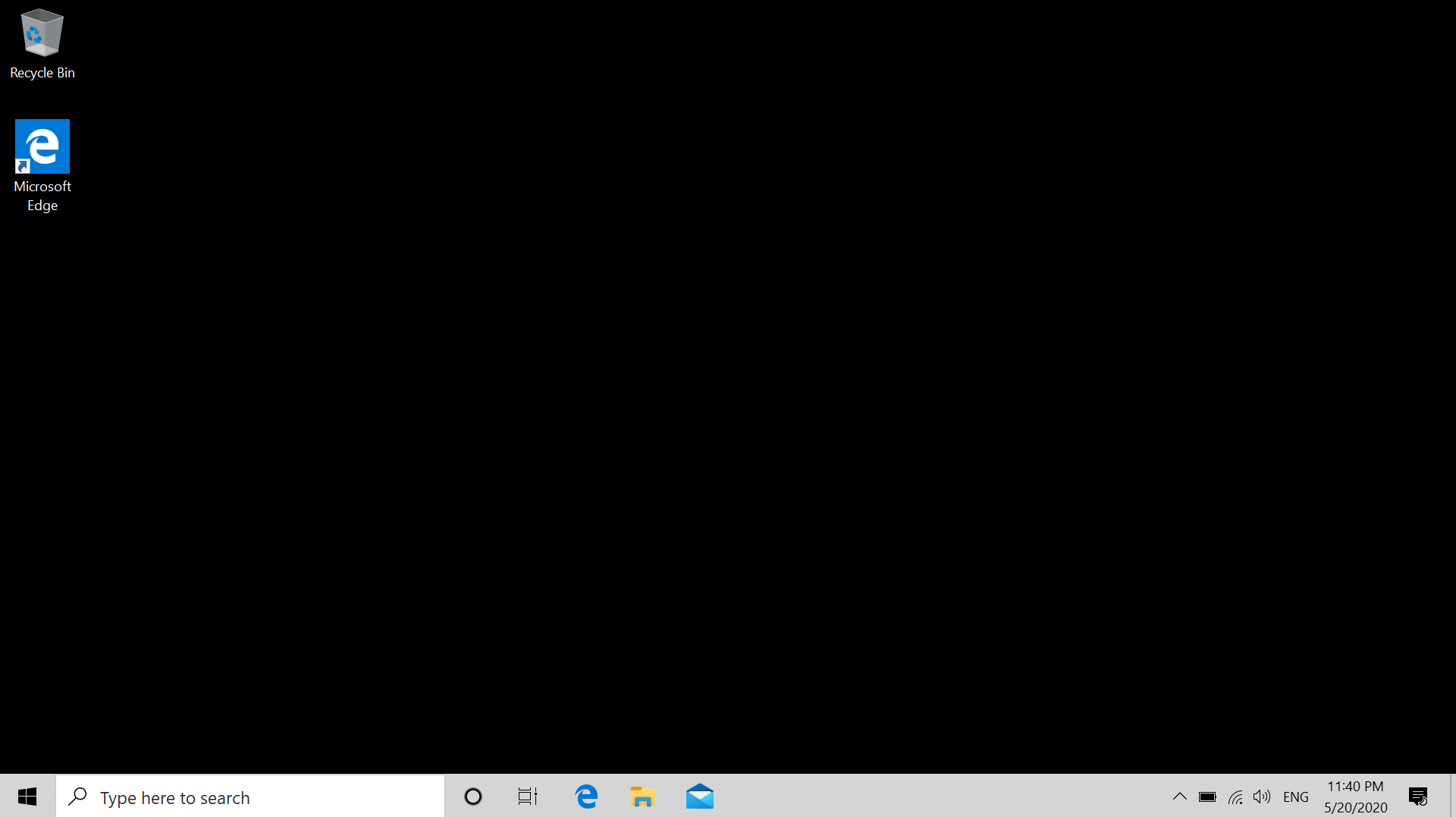
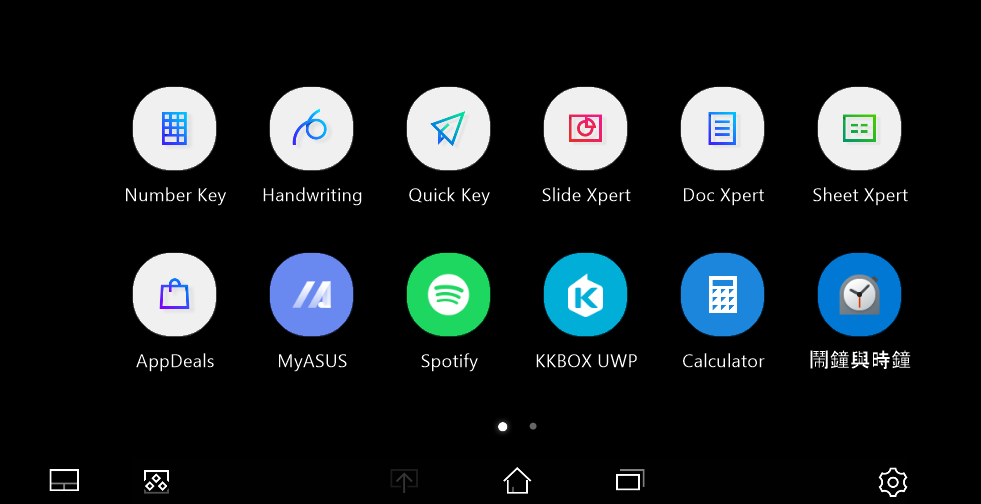
Vous constaterez peut-être que le fond d'écran de votre écran principal, de l'écran étendu ou du ScreenPad devient noir. Si vous rencontrez ce problème, il vous suffit de réinitialiser l'arrière-plan et le problème sera alors résolu.
Veuillez suivre les instructions correspondantes en fonction du système d'exploitation Windows actuel sur votre ordinateur :
Système d'exploitation Windows 11
Comment réinitialiser l'arrière-plan du bureau
1. Saisissez et recherchez [Paramètres de l'image d'arrière-plan] dans la barre de recherche Windows①, puis cliquez sur [Ouvrir]②.
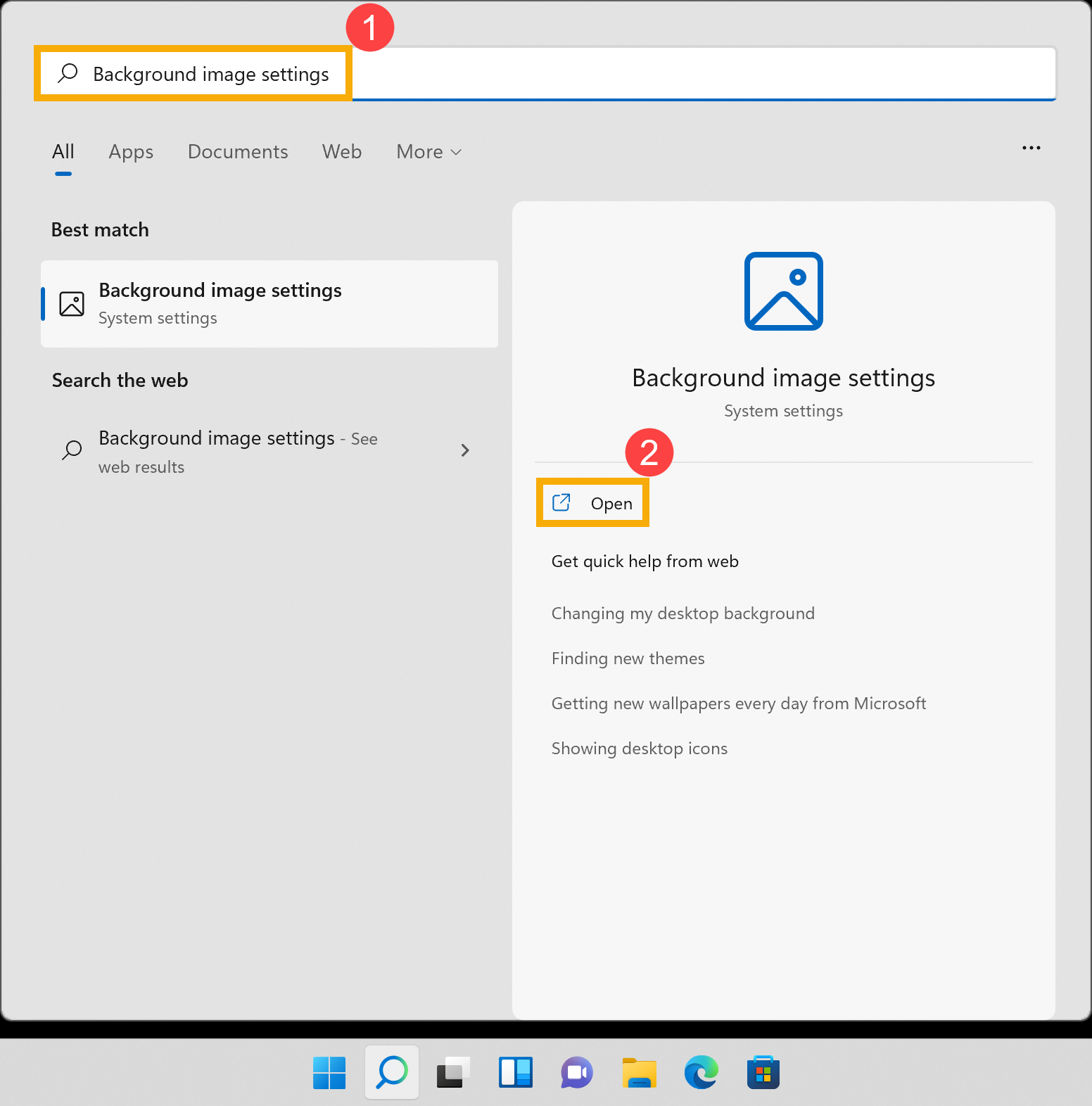
2. Choisissez votre image③ ou cliquez sur [Parcourir les photos]④ pour choisir les images d'autres chemins à définir comme arrière-plan du bureau. Ici, vous pouvez en savoir plus sur [Windows 11/10] Modifier l'image d'arrière-plan et le thème.

Comment réinitialiser l'arrière-plan du ScreenPad
Ce qui suit prend le ScreenPad Plus comme exemple.
Pour en savoir plus sur le ScreenPad, rendez vous sur ASUS ScreenXpert (Screenpad 2.0) Présentation, ScreenPad Plus avec ScreenXpert 3 - Présentation.
1. Dans le ScreenPad Plus, cliquez sur [Paramètres]① sur l'écran, puis sélectionnez [Affichage ScreenPad Plus]②.

2. Cliquez sur [Arrière-plan]③.

3. Sélectionnez une image en utilisant l'explorateur de fichiers sur votre écran ou choisissez toute autre image que vous aimez, puis cliquez sur [Ouvrir]④ pour la définir comme arrière-plan du ScreenPad Plus.

Si votre problème ne peut pas être résolu avec la solution et les informations ci-dessus, veuillez contacter le service client ASUS pour plus d'informations.
Système d'exploitation Windows 10
● Comment réinitialiser l'arrière-plan du bureau
1. Tapez et recherchez [Paramètres d'image d'arrière-plan] ①, puis cliquez sur [Ouvrir] ②.

2. Choisissez votre image③ ou cliquez sur [Parcourir]④ pour choisir les images d'autres chemins à définir comme arrière-plan du bureau. Rendez vous ici pour en savoir plus sur [Windows 11/10] Modifier l'image d'arrière-plan et le thème.
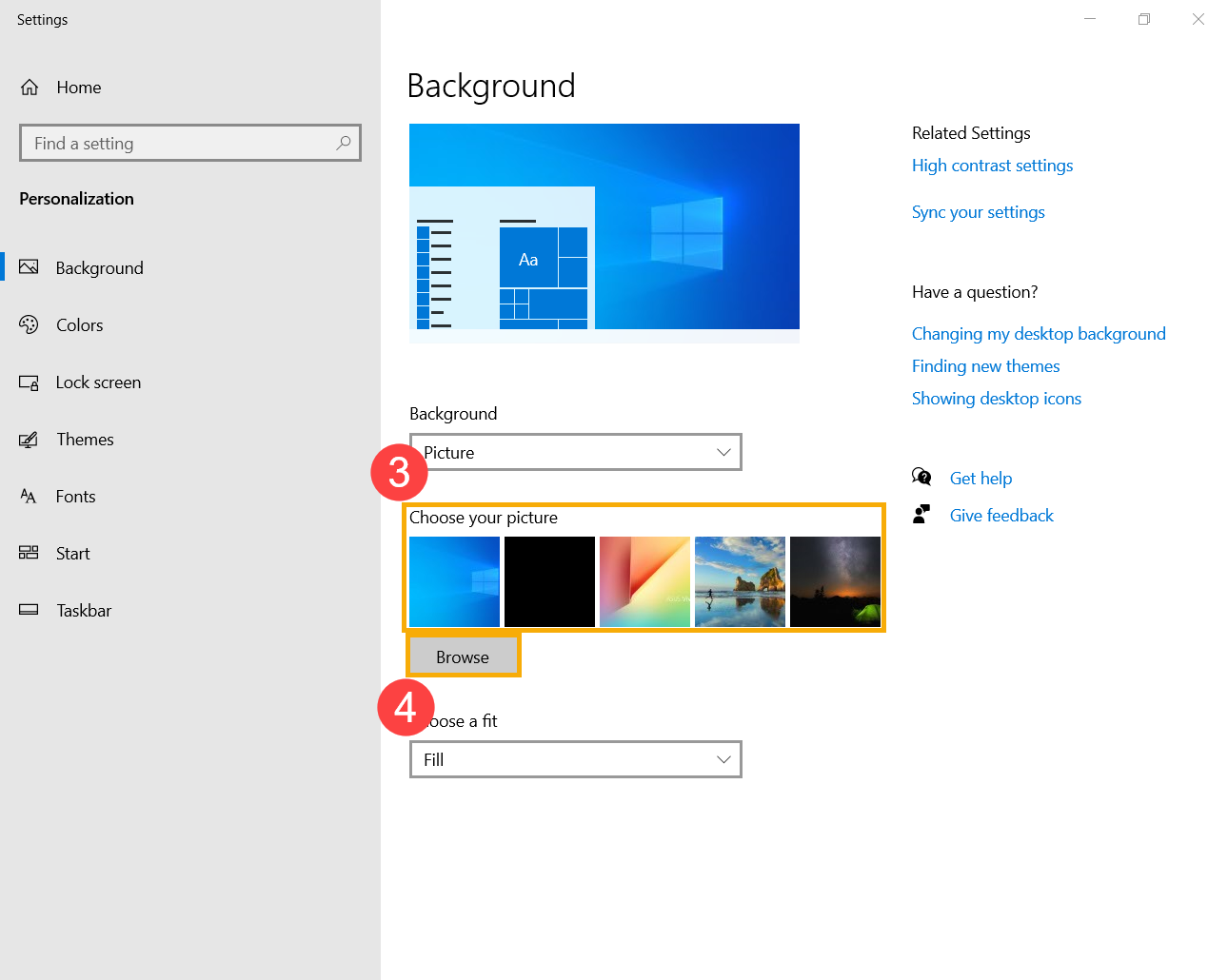
1. Dans ScreenPad, cliquez sur [Paramètres
 ] ① dans le coin inférieur droit de l'écran.
] ① dans le coin inférieur droit de l'écran.
2. Cliquez sur [Changer l'arrière-plan de votre ScreenPad]②.

3. Sélectionnez une image en utilisant le sélecteur de fichiers sur votre écran principal ou choisissez toutes les autres images que vous aimez, puis cliquez sur [Ouvrir] ③ pour définir comme arrière-plan du ScreenPad.

Si votre problème ne peut pas être résolu avec la solution et les informations ci-dessus, veuillez contacter le service client ASUS pour plus d'informations.